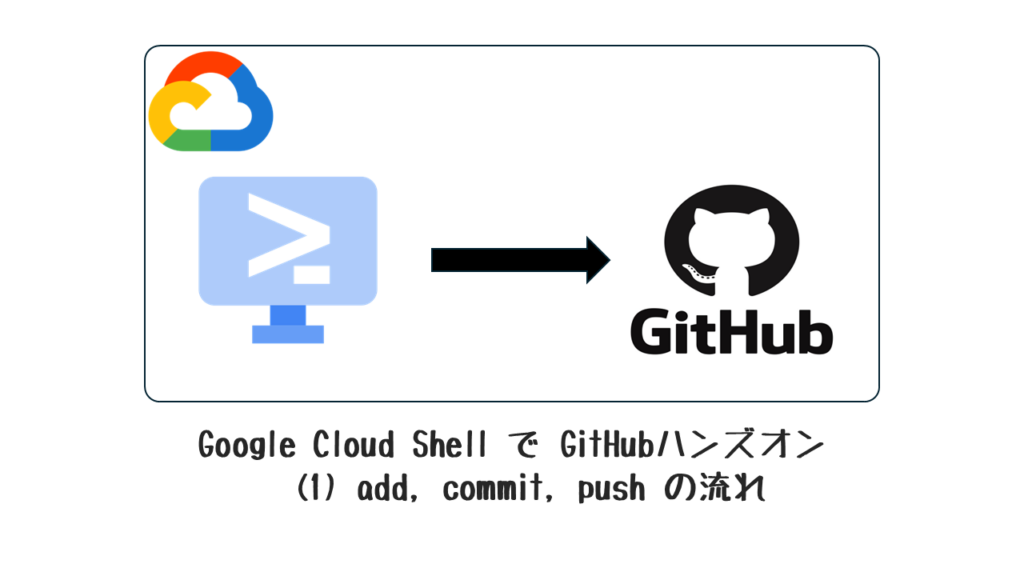0.はじめに
最近仕事でも開発を始め、いままで利用しなかったGitHubをそろそろ本格的に利用できるようにしたいと思い、まずは基本的な「リポジトリ作成」「コミット」「プッシュ」の流れをハンズオンしました。
有名サイトも参考にしつつ、実際に手を動かして確認した記録としてまとめました
- こちらの内容における有名サイト:サル先生のGit入門
1.GitHubとは?
1.1 GitHubの概要
- GitHubとは、エンジニアがコードを管理・共有するためのプラットフォーム。
- Git(バージョン管理システム)をベースにしたウェブサービスで、世界中で利用されている。
- ファイルのバージョン管理、複数人での開発、オープンソースプロジェクトへの参加などに利用されている。
1.2.基本的な用語
1.2.1.本ブログでの概念図
1.2.2.Git操作コマンド
| No. | 本ブログの対象 | 操作名 | 詳細 |
|---|---|---|---|
| 1 | 〇 | add | 変更をステージングエリアに追加すること |
| 2 | 〇 | commit | ステージングエリアからリポジトリに保存すること |
| 3 | 〇 | push | ローカルリポジトリのコミット履歴をGitHubのリモートリポジトリにアップロード(同期)すること |
| 4 | 次回説明 | clone | GitHubのプロジェクト(自分のものでも他人のものでも)を「ローカル環境(このハンズオンではCloud Shell)」にダウンロードすること |
| 5 | 次回説明 | merge | あるブランチの変更を別のブランチに統合すること |
| 6 | 次回説明 | pull | GitHubの最新の変更をローカルリポジトリに取り込むこと |
| 7 | 次回説明 | fork | GitHub上の他人のプロジェクトを「自分のGitHubアカウント」にコピーすること |
1.2.3.Gitの概念
| No. | 本ブログの対象 | 用語 | 詳細 |
|---|---|---|---|
| 1 | 〇 | リポジトリ(リモート/ローカル) | コードやファイル、変更履歴などの保存場所 |
| 2 | 〇 | ステージングエリア | コミット(変更の保存)する前に、変更を一時的に準備しておく場所 |
| 3 | 次回説明 | ブランチ(リモート/ローカル) | メインのコードから分岐した作業スペースのこと |
| 4 | 次回説明 | プルリクエスト(PR) | 自分の変更を他の人に確認してもらい、メインブランチにマージしてもらうリクエスト |
2.ハンズオン
前提条件
- GitHubにアカウントが作成済みである
- GoogleCloud の CloudShell環境で実施
2.1.GitHubへ接続するための設定
2.1.1.(GitHubに登録する)SSHキーの作成
【Google Cloud(Cloud Shell)】
Google Cloud にログインして、右上「>\_」からターミナルを表示してコマンドを実行
# Googleアカウントのメールを変数に入れる
EMAIL=$(gcloud config get-value account)
# メールの確認
echo "メールアドレスは: ${EMAIL}"
# SSHキーを生成(レスポンスにはすべて ENTERと返す)
ssh-keygen -t ed25519 -C "${EMAIL}"
# 公開鍵が作成されていることを確認
cat ~/.ssh/id_ed25519.pub
2.1.2.GitHub CLIをインストール
以下コマンドを実行して、CloudShellからGitHubを操作できるようにする
# GitHub CLIをインストール (Cloud Shellの場合)
curl -fsSL https://cli.github.com/packages/githubcli-archive-keyring.gpg | sudo dd of=/usr/share/keyrings/githubcli-archive-keyring.gpg
echo "deb [arch=$(dpkg --print-architecture) signed-by=/usr/share/keyrings/githubcli-archive-keyring.gpg] https://cli.github.com/packages stable main" | sudo tee /etc/apt/sources.list.d/github-cli.list > /dev/null
# パッケージリストを更新する
sudo apt update
# GitHub CLIツール(gh)をインストールする
sudo apt install gh2.2.GitHubへログイン設定
2.2.1.【Cloud Shell】での操作
以下コマンドを実行して、GitHubにSSHキーを保存
# GitHubにログイン
gh auth login
# 以下ウィザード形式で質問に回答(矢印部分を選択)
? Where do you use GitHub?
→GitHub.com
? What is your preferred protocol for Git operations on this host?
→SSH
? Upload your SSH public key to your GitHub account?
→ ~/.ssh/id_ed25519.pub
? Title for your SSH key:
→本SSHキーのタイトル入力(例:Google Cloud Shell)
? How would you like to authenticate GitHub CLI?
→Login with a web browser
# ブラウザ経由で認証のための 8桁コードとURLがレスポンスされる
! First copy your one-time code: 1234-5678
Press Enter to open https://github.com/login/device in your browser...
https://github.com/login/device2.2.2.【WEB画面】での操作
-
Cloud ShellでレスポンスされたURL(https://github.com/login/device)押下してコード入力
-
画面遷移後 ‘Authorize github’を押下
2.2.3.【GitHub】での保存画面確認
GitHubにログインして、以下項目で画面遷移
-
Settingsページへ移動
-
左ペイン
SSH and GPG keysからAuthentication keysに保存されていることを確認
2.2.4.【2.2.3】の操作後の Cloud Shell画面
以下レスポンスよりログインが成功したことを確認
✓ Authentication complete.
- gh config set -h github.com git_protocol ssh
✓ Configured git protocol
! Authentication credentials saved in plain text
✓ Uploaded the SSH key to your GitHub account: ~/.ssh/id_ed25519.pub
✓ Logged in as {GitHubユーザ名}2.3.Gitの初期設定
Gitの設定ファイルにコミットするユーザ情報を保存
- ここでの設定により(メールアドレスは、GitHubアカウントに登録しているメールアドレス、またはGitHubの設定でコミット用に許可したメールアドレスを使用することで)GitHub上で自分のコミットとして正しく認識される。
# Gitのユーザー名とメールアドレスを設定
GITUSER="あなたの名前"
GITEMAIL="あなたのメールアドレス@example.com"
# Gitをグローバルに設定
git config --global user.name "${GITUSER}"
git config --global user.email "${GITEMAIL}"
# 設定を確認
git config --global user.name
git config --global user.email2.4.GitHubの操作(最初のリポジトリを作成)
2.4.1.リポジトリ作成
- 今回リポジトリを公開して作成(–public コマンド)をしています。プライベートで作成する場合、オプションなしで作成できます。
# ローカルでディレクトリを作成
mkdir my-first-repo && cd my-first-repo
# リポジトリ作成
REPO="my-first-repo"
gh repo create ${REPO} --public2.4.2.リポジトリ初期化とコミット準備
# (初回のみ)Gitリポジトリの初期化(Gitが変更履歴を追跡できるような設定)
git init
# READMEファイルを作成
echo "# My First Repository" > README.md
# 変更をステージングエリアに追加
git add README.md
# ローカルGitに記録
git commit -m "Initial commit"2.5.GitとGitHub間の連携とプッシュ
2.5.1.GitHubへプッシュ
- {アカウント名}/{リポジトリ名} の部分は、自分の情報に置き換えてコマンドを実行してください。
# (初回のみ)ローカルリポジトリからプッシュ先の設定を行う
git remote add origin git@github.com:{アカウント名}/{リポジトリ名}.git
# 変更をGitHubに更新(デフォルトブランチ名(通常は main または master)を確認して指定してください)
git push -u origin master2.5.2.GitHubでの画面
2.6.ファイルを編集
2.6.1.ファイルを更新してプッシュ
# READMEファイルを編集
cat > README.md << 'EOF'
# My First Repository
This is my updated README file.
EOF
# 変更をステージングエリアに追加
git add README.md
# ローカルGitに記録
git commit -m "Update README content"
# 変更をGitHubに更新
git push2.6.2.GitHubでの画面
変更した内容が反映されてることを確認することができる
3.おわりに
3.1.得られた知見
- GitHubを使ったバージョン管理の基本的な流れを理解する
- ローカルでの変更をGitHubに反映させる一連のプロセスを理解する
3.2.今後の課題
- ブランチを使った並行開発の進め方を学ぶ
- フォークとクローンを使って他のプロジェクトに貢献する方法を習得する
- プルリクエストの作成と対応方法について理解を深める